A menedzsment az alkalmazás memória, fanclub tagjai android
- Telepítése vagy eltávolítása alkalmazások (lásd. Szakaszok „piac” és a „Alkalmazás eltávolítása”).
- Fájlok letöltésével a böngészőben, Gmail vagy más alkalmazásokat.
- Fájlok létrehozása (például forgatás).
- Törlése a letöltött fájlokat, vagy létre (lásd. Szakasz „Letöltések kezelése” című 63. o., És a dokumentációt az Ön által használt alkalmazás).
- Számítógép segítségével másolni vagy törölni a fájlokat az USB-meghajtóra vagy SD-kártyát (lásd. A „Csatlakozás egy számítógéphez USB”).
- Módosítása az alkalmazás telepítési hely - a belső memóriában egy USB-stick vagy SD-kártyát, ha támogatja azt az alkalmazást (lásd: „módosítása, ha a kérelem elhelyezést.”).
A felhasználók általában nem akarja, hogy ellenőrizzék az alkalmazásokból RAM - számára ez teszi az operációs rendszer. Azonban figyelemmel kísérhetjük, hogyan alkalmazások RAM, és megállítani őket szerint leírt módszerek „Rosszul működő alkalmazás leállítása”. ha elkezdenek működni helytelenül.
Nyitva a „Manage Applications” képernyő
Nyomja meg a Home, nyomja meg a Menü Application Management.
Nyissa meg a „Beállítások” alkalmazást. kattintson az Alkalmazások> Alkalmazások kezelése.
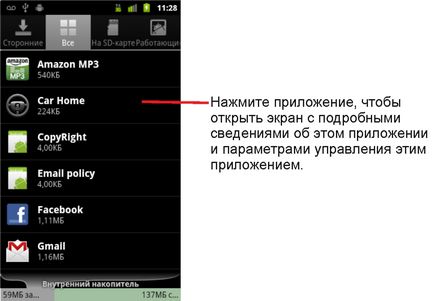
A „Alkalmazások kezelése” négy lapot tartalmaz, amelyek mindegyike megjelenít egy listát az alkalmazások és azok alkatrészeit. Az egyes lapok alján egy diagram, memória által használt elemek a listában, és az összeget a szabad memória.
További részletek a kérelem
- Nyissa meg a "Manage Applications".
- Válasszunk egy alkalmazást, folyamatot vagy szolgáltatást.
A különböző típusú különböző típusú információkat és vezérlő alkalmazások is használhatók, de ezek a lépések elterjedt.
Rosszul működő alkalmazás leállítása
Nyomon követheti, hogy mennyi RAM futó alkalmazások és a tárolt folyamatoknak, és megállítani őket, ha szükséges.
- Nyissa meg a "Manage Applications".
- Kattintson a Futtatás fület.
- Nyomja meg a Menü, majd érintse meg a Gyorsítótárazott folyamatok megjelenítése vagy a futó folyamatokat. váltani a két mód között.
On „a futás” lap az alkalmazások, folyamatok és szolgáltatások, amelyek jelenleg futó vagy folyamatok, amelyek tartalmazzák a gyorsítótárat. Ott is látható, hogy mennyi RAM, amely egy adott folyamatot. A grafikon alján megjelenik a képernyőn a teljes használt memória mennyiségét, és a szabad memória mennyisége.
törlése alkalmazások
Törölheti letöltött alkalmazásokat a Marketről vagy egyéb forrásokból. Ön is használja Market eltávolítani letöltött alkalmazásokat (lásd. Szakasz „Letöltések kezelése”).
- Nyissa meg a "Manage Applications".
- Kattintson a Letöltés fülre.
- Válassza ki a kívánt alkalmazást törölni.
- Kattintson a Törlés gombra.
- A képernyőn megerősítést kérő ablak, kattintson az OK gombra.
Változás, amikor a kérelem elhelyezés
- Nyissa meg a "Manage Applications".
- Kattintson az USB-meghajtóra vagy SD-kártya fület.
- Válasszon egy alkalmazást a listából.
A „Memory” a képernyőn az alkalmazás részleteivel kapcsolatban tájékoztatást ad a memória az alkalmazás által használt. Ha az alkalmazás lehet mozgatni, a Move gomb aktív.